Πώς να μοιραστείτε μουσική σε iPhone/iPad
Κάθε τόσο, μπορεί να υπάρχει η ανάγκη να θέλετε να μοιραστείτε τα αρχεία μουσικής μεταξύ περισσότερων από μία συσκευών iPhone ή iPad. Εάν δεν γνωρίζετε ποια μέθοδο να χρησιμοποιήσετε ή πώς να μοιράζεστε μουσική στο iPhone, η κοινή χρήση αρχείων σε συσκευές Apple μπορεί μερικές φορές να είναι μια δύσκολη εργασία.
Παρακάτω παραθέτουμε 5 τέτοιες μεθόδους για να κάνετε την κοινή χρήση μουσικής στη συσκευή σας iOS μια βόλτα. Βρείτε τις καλύτερες από τις μεθόδους που μπορούν να χρησιμοποιηθούν για κοινή χρήση μουσικής μεταξύ iPhone ή κοινή χρήση μουσικής στο iPhone. Ας ξεκινήσουμε το σεμινάριο.
- Μέρος 1: Πώς να μοιραστείτε μουσική στο iPhone με το Family Share;
- Μέρος 2: Πώς να μοιραστείτε μουσική μεταξύ iPhone/iPad με το Airdrop;
- Μέρος 3: Πώς να μοιραστείτε μουσική από το iPhone σε άλλες συσκευές χρησιμοποιώντας το DrFoneTool;
- Μέρος 4: Πώς να μοιραστείτε μουσική από το iPhone σε άλλο μέσω του iTunes Store;
- Μέρος 5: Πώς να μοιραστείτε μουσική από το iPhone σε άλλο μέσω της Apple Music;
Μέρος 1: Πώς να μοιραστείτε μουσική στο iPhone με το Family Share;
Το Family Share είναι μια λειτουργία της Apple που εισήχθη από την κυκλοφορία του iOS 8. Αυτή η δυνατότητα επιτρέπει στα μέλη της οικογένειας και στους φίλους να μπορούν να μοιράζονται τη μουσική που έχουν αγοράσει με περισσότερες από μία συσκευές iPhone. Περιλαμβάνει τη δημιουργία μιας νέας ομάδας οικογένειας και στη συνέχεια ο διαχειριστής ή ο δημιουργός της ομάδας θα πλήρωνε για μια μουσική και θα είναι διαθέσιμη σε άλλα μέλη της οικογένειας. Αυτή η δυνατότητα δεν ισχύει μόνο για αρχεία μουσικής, αλλά και για iBook, ταινίες και εφαρμογές. Ακολουθήστε αυτά τα λίγα βήματα για να ρυθμίσετε και πώς να μοιράζεστε μουσική μεταξύ iPhone χρησιμοποιώντας το οικογενειακό κοινό.
Βήμα1. Απαιτείται ένας διοργανωτής της ομάδας οικογενειακής κοινής χρήσης, ο διοργανωτής θα πρέπει να ρυθμίσει τον λογαριασμό μεταβαίνοντας στο ‘iCloud’ από τις ‘Ρυθμίσεις’ και, στη συνέχεια, κάντε κλικ στο Family Sharing για να ξεκινήσετε.
Βήμα2. Αφού κάνετε κλικ στο «Συνέχεια», απαιτούνται στοιχεία χρεωστικής ή πιστωτικής κάρτας για την ολοκλήρωση της ρύθμισης για να γίνουν οι αγορές.
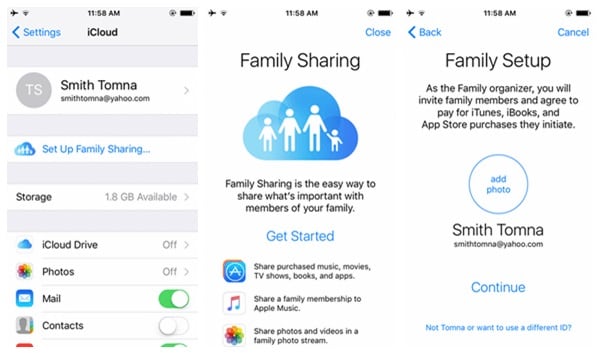
Βήμα3. Όταν έχει ρυθμιστεί η χρεωστική ή πιστωτική κάρτα, μπορείτε τώρα να προσθέσετε μέλη στην ομάδα πατώντας ‘Προσθήκη μέλους οικογένειας’ και, στη συνέχεια, να προσκαλέσετε μέλη της οικογένειας μέσω διεύθυνσης email σε έως και 5 μέλη της οικογένειας
Βήμα4. Όλα τα μέλη της οικογένειας μπορούν πλέον να απολαμβάνουν τα αγορασμένα μουσικά αρχεία.
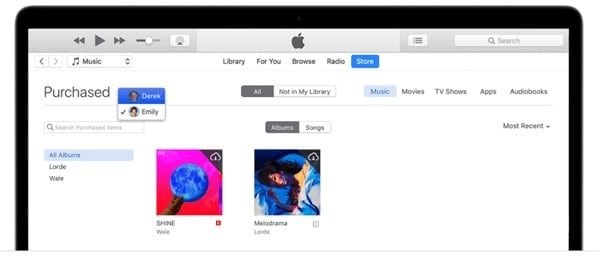
Μέρος 2: Πώς να μοιραστείτε μουσική μεταξύ iPhone/iPad με το Airdrop;
Για να μάθετε πώς να μοιράζεστε μουσική σε iPhone, το Airdrop είναι ένας από τους ευκολότερους και άμεσους τρόπους κοινής χρήσης αρχείων χωρίς τη χρήση σύνδεσης δεδομένων. Το Airdrop έγινε μια πρόσθετη δυνατότητα για κοινή χρήση στην Apple από την ενημέρωση του iOS 7. Περιλαμβάνει κοινή χρήση αρχείων πολυμέσων μέσω Wi-Fi και Bluetooth μεταξύ συσκευών iPhone που βρίσκονται σε κοντινή απόσταση. Ακολουθήστε αυτά τα βήματα παρακάτω.
Βήμα1. Ενεργοποιήστε το Wi-Fi, το Bluetooth και το Airdrop και στις δύο συσκευές, δηλαδή από τη συσκευή από την οποία γίνεται κοινή χρήση και τη συσκευή λήψης, σύροντας προς τα επάνω για να δείτε τον Πίνακα Ελέγχου.
Βήμα2. Επιλέξτε είτε για κοινή χρήση με ‘Όλοι’ ή ‘Μόνο Επαφές’ όταν σας ζητηθεί από το Airdrop.

Βήμα3. Τώρα κατευθυνθείτε στην εφαρμογή Μουσική και επιλέξτε το τραγούδι που θέλετε να μοιραστείτε, κάντε κλικ στο κουμπί «Επιλογή» (οι 3 κουκκίδες στο κάτω μέρος της σελίδας) και επιλέξτε «Κοινή χρήση τραγουδιού».
Βήμα4. Θα εμφανιστεί το όνομα Airdrop της συσκευής στην οποία θα γίνει κοινή χρήση, κάντε κλικ σε αυτό για να μοιραστείτε το αρχείο μουσικής
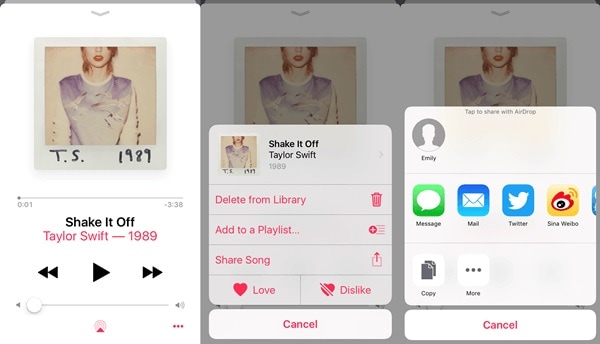
Βήμα5. Στη συσκευή λήψης, θα εμφανιστεί ένα μήνυμα που σας ζητά είτε να αποδεχτείτε είτε να απορρίψετε το κοινόχρηστο στοιχείο airdrop, κάντε κλικ στο ‘Αποδοχή’
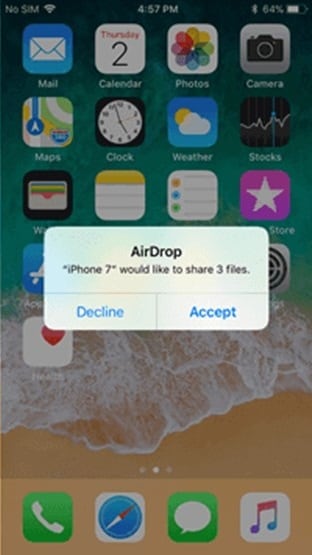
Μέρος 3: Πώς να μοιραστείτε μουσική από το iPhone σε άλλες συσκευές χρησιμοποιώντας το DrFoneTool;
Ένας από τους καλύτερους τρόπους για να μοιράζεστε μουσική στο iPhone είναι η χρήση του DrFoneTool – Διαχείριση τηλεφώνου (iOS) λογισμικό, μια ολοκληρωμένη και ολοκληρωμένη εργαλειοθήκη iPhone με περισσότερες λειτουργίες για να κάνει την εμπειρία χρήστη του iPhone πολύ πιο εύκολη. DrFoneTool – Το Phone Manager (iOS) μπορεί να χρησιμοποιηθεί για την κοινή χρήση όλων των ειδών αρχείων μουσικής από το ένα iPhone στο άλλο, είτε πρόκειται για ληφθέντα τραγούδια, είτε για τραγούδια που έχουν αντιγραφεί είτε για τραγούδια που έχουν μεταφερθεί. Είναι ένας διαχειριστής iOS που μπορεί να χρησιμοποιηθεί για πολλές λειτουργίες μεταφοράς και χωρίς απώλεια δεδομένων. Αυτό το λογισμικό δεν είναι μόνο ισχυρό, αλλά έχει επίσης πολύ εύκολο και γρήγορο στη χρήση φιλικό περιβάλλον εργασίας χρήστη. Υπάρχουν δύο εύκολες μέθοδοι που μπορούν να χρησιμοποιηθούν για τη μεταφορά μουσικής από το ένα iPhone στο άλλο.

DrFoneTool – Διαχείριση τηλεφώνου (iOS)
Μεταφέρετε μουσική μεταξύ iPhone/iPad/iPod χωρίς iTunes
- Μεταφορά, διαχείριση, εξαγωγή/εισαγωγή της μουσικής, των φωτογραφιών, των βίντεο, των επαφών, των SMS, των εφαρμογών κ.λπ.
- Δημιουργήστε αντίγραφα ασφαλείας της μουσικής, των φωτογραφιών, των βίντεο, των επαφών, των SMS, των εφαρμογών κ.λπ. στον υπολογιστή και επαναφέρετέ τα εύκολα.
- Μεταφέρετε μουσική, φωτογραφίες, βίντεο, επαφές, μηνύματα κ.λπ. από το ένα smartphone στο άλλο.
- Μεταφέρετε αρχεία πολυμέσων μεταξύ συσκευών iOS και iTunes.
- Πλήρως συμβατό με iOS 7, iOS 8, iOS 9, iOS 10, iOS 11 και iPod.
Ακολουθήστε αυτά τα απλά βήματα για να μοιράζεστε μουσική μεταξύ iPhone χρησιμοποιώντας το DrFoneTool – Phone Manager (iOS).

Βήμα 1. Αφού κατεβάσετε και εγκαταστήσετε το DrFoneTool – Phone Manager (iOS) από τον ιστότοπο της Wondershare, εκκινήστε το λογισμικό και, στη συνέχεια, συνδέστε και τα δύο iPhone μέσω ενός καλωδίου USB στον υπολογιστή σας.
Βήμα2. Στην αρχική οθόνη του λογισμικού, επιλέξτε «Διαχείριση τηλεφώνου» για να μεταφερθείτε στη διεπαφή του παραθύρου μεταφοράς.
Βήμα3. Στο επάνω μενού της διεπαφής DrFoneTool, κάντε κλικ στο «Music». Θα εμφανιστεί ένα παράθυρο μουσικής που δείχνει όλα τα αρχεία μουσικής στο iPhone σας, μπορείτε να επιλέξετε όλα ή να επιλέξετε συγκεκριμένα τραγούδια που θέλετε να μεταφέρετε στην άλλη συσκευή.
Βήμα4. Μετά την επιλογή, κάντε κλικ στο «Εξαγωγή» από το επάνω μενού και, στη συνέχεια, επιλέξτε «Εξαγωγή σε iPhone» για να μεταφέρετε το όνομα iPhone της δεύτερης συσκευής. Η διαδικασία μεταφοράς θα ξεκινήσει και η μεταφορά θα γινόταν σε χρόνο μηδέν, ανάλογα με τον αριθμό των επιλεγμένων αρχείων μουσικής.

Σημείωση: Από την επιλογή εξαγωγής μπορείτε επίσης να επιλέξετε να μεταφέρετε μουσική στο iTunes καθώς και σε σύστημα υπολογιστή για πρόσβαση στη μουσική από εκεί.
Κάθε φορά που βρίσκεστε σε μια κατάσταση όπου πρέπει να μεταφέρετε αρχεία μουσικής και αναζητάτε πώς να μοιράζεστε μουσική σε iPhone, οποιαδήποτε από αυτές τις μεθόδους που αναφέρονται παραπάνω μπορεί να υιοθετηθεί. Αν και το DrFoneTool – Phone Manager (iOS) είναι ίσως η καλύτερη προτεινόμενη μέθοδος για να μοιράζεστε μουσική στο iPhone με ευκολία και ταχύτητα. Να είστε ελεύθεροι να επιλέξετε οποιοδήποτε μέσο που σας ταιριάζει καλύτερα για διάφορα σενάρια.
Μέρος 4: Πώς να μοιραστείτε μουσική από το iPhone σε άλλο μέσω του iTunes Store;
Η χρήση του iTunes μπορεί επίσης να είναι ένα άλλο εναλλακτικό μέσο για κοινή χρήση μουσικής μεταξύ iPhone. Η κοινή χρήση της μουσικής μέσω του iTunes Store είναι συνήθως μόνο τραγούδια που έχουν ληφθεί ή αγοραστεί από το iTunes store, ενώ τα αρχεία μουσικής που έχουν αντιγραφεί ή μεταφερθεί με μη αυτόματο τρόπο δεν μπορούν να κοινοποιηθούν. Ακολουθήστε τα παρακάτω βήματα
Βήμα1. Πρέπει να συνδεθείτε με το Apple ID σας για να αποκτήσετε πρόσβαση στο iTunes store από άλλη συσκευή.
Βήμα2. Αφού συνδεθείτε, κάντε κλικ στο κουμπί «Περισσότερα» και μετά πατήστε «Αγορά».
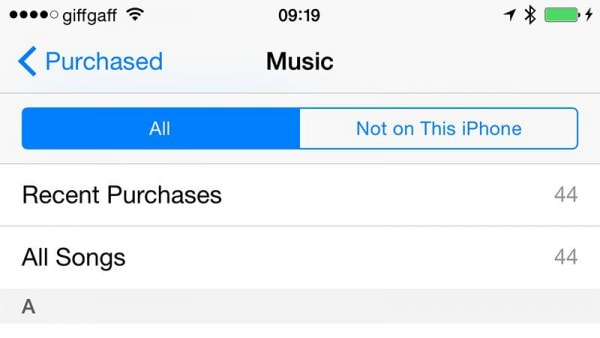
Βήμα3. Τώρα θα μπορείτε να βλέπετε όλη τη μουσική που έχετε αγοράσει στο iTunes στο παρελθόν, μπορείτε τώρα να πατήσετε στο εικονίδιο λήψης δίπλα στο τραγούδι που θέλετε να μοιραστείτε και να το κατεβάσετε στη μουσική βιβλιοθήκη της συσκευής.
Μέρος 5: Πώς να μοιραστείτε μουσική από το iPhone σε άλλο μέσω της Apple Music;
Η μουσική της Apple μπορεί να θεωρηθεί ως μια εφαρμογή ροής μουσικής που παρέχει για να ανταγωνιστεί άλλες εφαρμογές ροής, όπως το Spotify, που προσφέρει στους χρήστες απεριόριστη πρόσβαση σε εκατομμύρια μουσική, όλα με μηνιαία συνδρομή. Αυτή η εφαρμογή συνδέει επίσης τη μουσική ενός χρήστη iPhone, συμπεριλαμβανομένων λίστες αναπαραγωγής και άλμπουμ που θα αποθηκευτούν στον λογαριασμό τους στο iCloud και μπορούν να ληφθούν για χρήση από άλλη συσκευή. Ακολουθεί ο τρόπος κοινής χρήσης μουσικής μεταξύ iPhone από την Apple Music.
Βήμα1. Αφού χρησιμοποιήσετε τη μουσική της Apple με μηνιαία χρέωση, μεταβείτε στις ‘Ρυθμίσεις’ στο νέο iPhone όπου θέλετε να κοινοποιηθούν τα αρχεία μουσικής και πατήστε ‘Μουσική’.
Βήμα2. Ενεργοποιήστε το ‘Show Apple Music’ και κάντε το ίδιο με το ‘iCloud Music Library’

Βήμα3. Βεβαιωθείτε ότι είτε είστε συνδεδεμένοι σε σύνδεση Wi-Fi είτε χρησιμοποιείτε τη σύνδεση δεδομένων κινητής τηλεφωνίας για να κατεβάσετε τη μουσική σας Apple που έχει αποθηκευτεί στο iCloud στο iPhone σας.
Με αυτόν τον τρόπο, θα έχετε πρόσβαση στην αγαπημένη σας μουσική από οποιαδήποτε συσκευή iOS που διαθέτει βιβλιοθήκη iCloud με τη βοήθεια της Apple Music.
πρόσφατα άρθρα

